Sistemleri yönetirken işleri planlamak yaygın bir şeydir. Otomatik yedeklemeler planlıyor veya e-posta gönderiyor olabilirsiniz. İşleri planlamak için, crontab hangi anlama gelir cron tablosu. Zamanlanmış bir iş, cron işi İşleri planlamanız ve programlanmış işinizin yürütülmesi için crontab'ın çalışıyor olması gerekir.
Bu kılavuzda, crontab'ınızın çalışıp çalışmadığını doğrulamanın farklı yollarını ve çalışmıyorsa nasıl başlatacağınızı öğreniyoruz.
Crontab'ın Çalışıp Çalışmadığını Nasıl Doğrularsınız?
Crontab'ınız etkin değilse, işleri yine de planlayabilirsiniz. Ancak sorun şu ki, işler yürütülmeyecek. Böyle bir senaryodan kaçınmak için crontab'ın bir iş programlanmadan önce mi yoksa sonra mı çalıştığını doğrulamalıyız.
Crontab'ın çalışıp çalışmadığını kontrol etmenin farklı yolları vardır:
1.Cron Durumunu Kontrol Edin
crontab bir cron hizmetidir; başlatmadıysanız, cron devre dışı kalır. Durumunu kontrol etmek için aşağıdaki komutu kullanın:
$ sudo hizmet cron durumu
Durumu şu şekilde görüntüleniyorsa: etkin değil (ölü), crontab'ın çalışmadığı anlamına gelir. Durdurmuş veya başlatmamış olabilirsiniz.
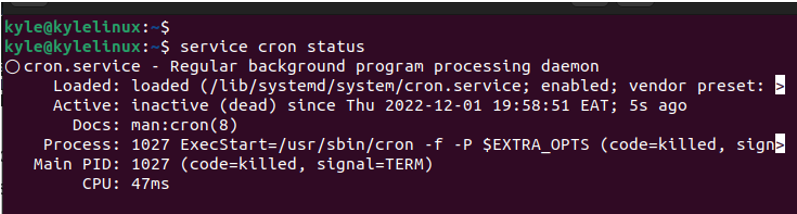
Böyle bir durumda, çalıştığından emin olmak için cron hizmetini başlatın ve durumunu tekrar doğrulayın. Şunu göstermelidir: aktif (çalışıyor) durum.
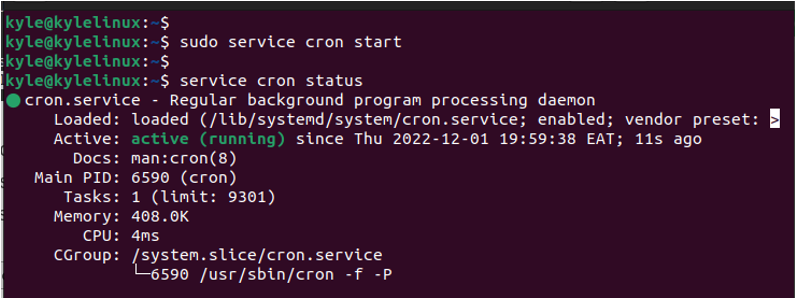
2. Çalışan İşlemleri Kontrol Edin
Eğer crontab çalışıyorsa, cron hizmeti sisteminizde o anda çalışan işlemlerden biri olmalıdır. Burada, ps tüm çalışan işlemleri görüntülemek için komut. Ardından, ile birleştirin kavramak çalışan işlemlerin çıktısından 'cron' filtrelemek için komut.
İşte kullanılacak komut:
$ ps ile | kavramak kron
Crontab çalışıyorsa, komut farklı kullanıcılar altında cron hizmetinin PID'sini döndürür. Bu durumda, 'kyle' adlı kök ve kullanıcı için cron işlemini döndürür. Bu, crontab'ın çalıştığını onaylar.

Alternatif olarak, kullanarak bir PID döndürüp döndürmediğini kontrol ederek crontab'ın çalışıp çalışmadığını doğrulayabilirsiniz. kavramak emretmek. pgrep komutu, işlem kimlikleri listesine bakar ve hedef işlemi bulur.
Aşağıdaki çıktıda döndürülen işlem kimliğinin, önceki örnekte bulduğumuz cron hizmetinin kök PID'si ile eşleştiğine dikkat edin. Bu aynı zamanda crontab'ınızın çalışır durumda olduğunu da onaylar.

cron hizmetini durdurduğumuzu ve crontab'ın çalıştığını doğrulamak için pgrep kullanarak PID'sini almaya çalıştığımızı varsayalım. Komut çıktı vermiyor. Böyle bir durumda crontab'ın çalışmadığını onaylar ve onu başlatmanız gerekir.

3. Günlük Dosyalarıyla Onaylayın
Crontab'ın çalışıp çalışmadığını doğrulamanın bir başka mükemmel yolu da günlük dosyalarını kontrol etmektir. Çalışan bir cron işiniz varsa, crontab'ın çalıştığından emin olmak için günlük dosyalarını kontrol edebilirsiniz. Cron işi için günlük dosyaları, yalnızca crontab etkinse yansıtabilir.
Bu örnekte, her dakika bir komut dosyası çalıştırmak için bir cron işi oluşturduk.

Kullanmak kuyruk komutu , günlük dosyası için son satırları kontrol edebiliriz. Linux'ta, sistem günlüğü cron hizmeti için günlük dosyalarını içerir.
Günlük dosyalarının, crontab'ımızın etkin ve çalışır durumda olduğunu onaylayarak her dakika cron çıktısını nasıl gösterdiğine dikkat edin.
$ kuyruk -f / öyleydi / kayıt / sistem günlüğü | kavramak “kron”

Üç yol, crontab'ın sisteminizde çalışıp çalışmadığını kontrol etmenin en kolay ve en uygun yöntemidir.
Çözüm
crontab'ın çalışıp çalışmadığını bilmek, cron işleri ile çalışırken önemli bir rutindir. Crontab'ın çalışıp çalışmadığını doğrulamanın üç yolunu ele aldık: cron hizmetini kullanmak, işlem kimliğini kontrol etmek ve cron hizmeti için günlük dosyalarını kontrol etmek. Yöntemleri deneyin ve durumunuza en uygun olanı görün.